Menus et Buffets regroupe deux fonctions différentes en un seul élément.
-
Calculer les coûts et les prix des menus (à choix);
-
Calculer les coûts et les prix des menus des buffets.
Dans menus (à choix) et buffets, vous pouvez ajouter et combiner des plats, des sous-recettes et des ingrédients. Vous pouvez ensuite facilement multiplier la recette pour voir les quantités dont vous avez besoin, les répercussions sur les coûts et faire un achat conseillé.
Menu
En créant un menu, vous pouvez d'abord ajouter des catégories si vous le souhaitez. Pour cela, double-cliquez sur + Ajouter une nouvelle catégorie. Par exemple, vous pouvez créer les catégories entrée, plat principal et dessert. Après avoir ajouté des catégories, vous pouvez cliquer sur modifier les plats, les sous-recettes ou les ingrédients et les déplacer ensuite vers la catégorie correspondante dans le menu.
Si vous voulez créer un menu au choix qui, quel que soit le choix, est au même prix pour les hôtes, vous pouvez calculer le coût moyen sur la base des attentes ou des résultats comptables précédents. Exemple : On peut choisir entre 3 entrées, Salade caprese, Quiche végétarienne et Carpaccio. Si vous vous attendez à ce que 50 % des hôtes choisissent le Carpaccio, 25 % la Salade caprese et 25 % la Quiche végétarienne, vous pouvez l'indiquer sur la portion. Voilà comment procéder :
En remplissant les différentes portions, la portion totale (derrière la catégorie Entrées) devient 1. Pour 1 entrée, Horeko calcule 50 % des coûts d'achat du Carpaccio, 25 % des coûts d'achat de la Salade caprese et 25 % des coûts d'achat de la Quiche végétarienne.
Buffet
Lorsque vous composez un buffet, vous pouvez également créer des catégories, puis ajouter des plats, des sous-recettes ou des ingrédients. Pour cela, double-cliquez sur + Ajouter une nouvelle catégorie. Par exemple, vous pouvez créer les catégories suivantes : garnitures, pain, sucré et boissons. Après avoir ajouté des catégories, vous pouvez cliquer sur modifier les plats, modifier les sous-recettes ou modifier les ingrédients et les déplacer ensuite vers la catégorie correspondante dans le buffet.
Dans un buffet, il vous arrivera plus souvent d'ajouter des sous-recettes (casserole entière de soupe, grand bol de salade) et des ingrédients (morceaux de viande et de poisson dans un buffet BBQ). Au moment d'ajouter des ingrédients, vous pouvez saisir la quantité souhaitée et le système calculera les coûts. Vous pouvez également composer un buffet standard et le dupliquer pour chaque groupe d'hôtes et faire des ajustements en conséquence. Un groupe de femmes mangent généralement plus de salades et moins de viande, tandis qu'avec un groupe d'hommes, c'est souvent l'inverse. Vous pouvez ajuster les proportions afin que les coûts restent les mêmes tout en répondant aux besoins des hôtes. Ainsi, vous ne devez pas produire pendant un buffet, ce qui a bien sûr un effet négatif sur la marge bénéficiaire.
Vous pouvez composer un buffet avec des quantités pour 1 personne, et multiplier ces quantités avec le nombre de personnes prévu. Si un plat, une sous-recette ou un ingrédient a une quantité fixe et ne doit pas être multiplié par le nombre de personnes, vous pouvez activer la case à cocher sous la rubrique Permanent. Il s'agit alors de coûts permanents.
La base - Un buffet pour 1 personne
Remplissez toujours un buffet avec des quantités pour 1 personne. Cela présente les avantages suivants.
-
Aperçu instantané et plus précis en grammes/ml par personne
Si vous composez le buffet pour 1 personne, vous gardez un œil sur le total en bas. Voici un exemple de petit-déjeuner buffet pour 1 personne:

De cette manière, il est plus facile de prendre en compte les quantités pouvant être consommées par une personne en moyenne, et de faire en sorte de jeter le moins possible.
-
Changez le nombre de personnes et obtenez un aperçu instantané de la modification des coûts et du prix de vente TTC conseillé par personne.
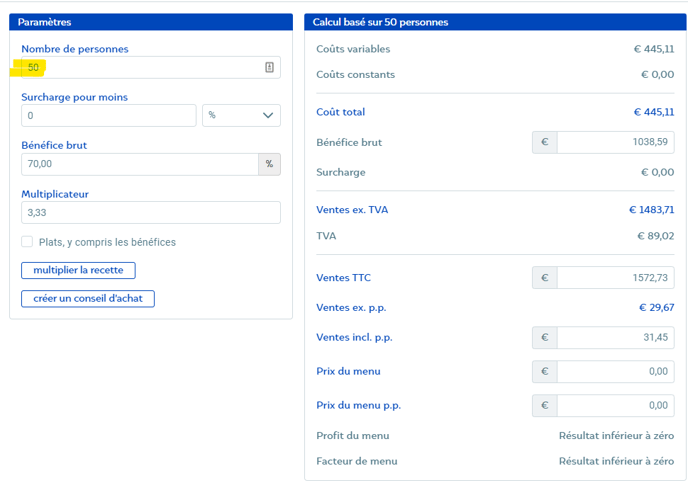
-
Utilisez Multiplier une recette et obtenez instantanément les quantités dont vous avez besoin pour un nombre X de personnes.
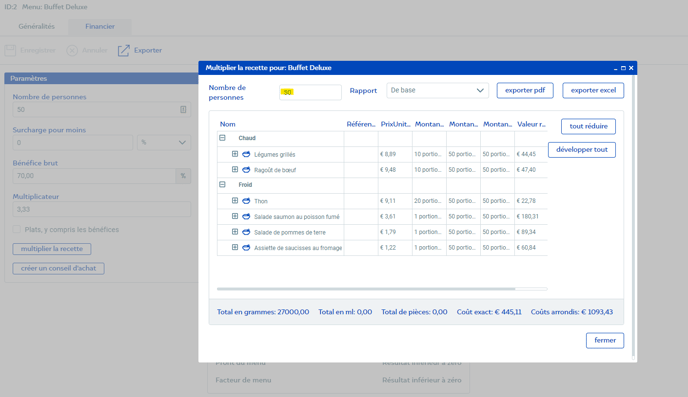
Conseils pour remplir le menu/buffet pour 1 personne
-
Créez des plats pour 10 ou 20 personnes par exemple et ajoutez-les à votre menu/buffet.
En créant des plats, la quantité utilisable par défaut est fixée à 1 plat pour 1 personne. Pour la composition de menus/buffets, vous pouvez également créer des plats pour plusieurs personnes. Pensez à 1 bol de salade et la garniture pour 20 personnes. Supposons que le rendement soit de 2 kilos, vous pouvez indiquer la quantité utilisable : 2 kilos pour 20 personnes.
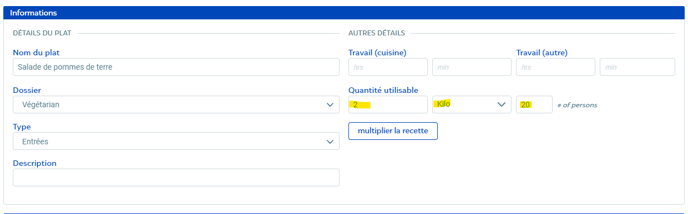
Si vous ajoutez cette salade à votre buffet pour 1 personne plus tard, elle y apparaîtra automatiquement avec une quantité pour 1 personne.

Ensuite, vous pouvez entrer le nombre réel d'hôtes et faire le calcul, et utiliser Multiplier une recette pour voir les quantités réelles nécessaires.
-
Utilisez des portions si vous avez le choix entre plusieurs salades, par exemple.
Si vous composez un buffet dans lequel les hôtes ont le choix entre trois différentes salades à mettre sur du pain, et que vous vous attendez à ce qu'elles soient toutes consommées à parts égales, vous pouvez ajouter les trois salades (pour 1 personne), puis modifier les portions de 1 à 0,33 par salade.

-
Utilisez Permanent si une quantité est permanente quel que soit le nombre de personnes.
Si vous composez un buffet et que vous savez qu'il sera servi à 20 personnes mais qu'en fin de compte il y en aura 19 ou 21, la quantité d'un produit/ingrédient/sous-recette/plat particulier doit être permanente, vous pouvez cocher la case Permanent. Ces coûts sont ensuite placés sous les coûts permanents et ne changent pas lorsque vous modifiez le nombre de personnes.
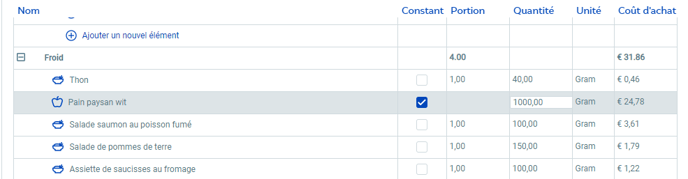
Calculer
Dans un menu ou un buffet, vous pouvez faire des calculs sous l'onglet "Financier". Cela fonctionne de la même manière que le calcul des plats. Sous la rubrique Paramètres, vous pouvez indiquer le nombre de personnes que vous attendez et le système calculera les coûts. Vous pouvez saisir vous-même un prix du menu bien arrondi et voir les effets sur la marge bénéficiaire.
Si vous proposez un buffet pour 20 personnes ou plus, mais que vous acceptez un groupe de 15 personnes et souhaitez ajouter un supplément, vous pouvez le renseigner dans : Supplément sur moins. Vous pouvez le remplir soit en pourcentage du total des coûts, soit en euros.
En cliquant sur Multiplier une recette, vous pouvez également saisir le nombre de personnes et exporter un rapport de base et une liste de production. En cliquant sur Créer un nouvel achat conseillé, vous êtes automatiquement redirigé vers Achats et stocks -> Achat conseillé, et le menu ou le buffet correspondant a déjà été ajouté. Vous souhaitez en savoir plus ? Alors, consultez l'article sur un achat conseillé.